mac下载git代码
标题:Mac下载Git代码,快速入门开发利器

简介:Mac操作系统是开发者的首选系统之一,而Git是目前最流行的版本控制工具。本文将为您介绍如何在Mac上下载Git代码,并详细解释Git的使用方法和优势,帮助您快速入门开发利器Git。
小标题1:下载Git代码的准备工作
1.1 安装Xcode
自然段1:在Mac上下载Git代码之前,需要先安装Xcode。Xcode是Mac上的集成开发环境,提供了一系列开发工具和库,包括Git。您可以在App Store中搜索Xcode并进行安装。
自然段2:安装完成后,打开Xcode,点击菜单栏中的“Preferences”,选择“Downloads”选项卡。在这里,您可以找到并安装命令行工具,其中包括Git。
1.2 配置Git账户
自然段1:在下载Git代码之前,您需要设置一个Git账户。打开终端,输入以下命令来配置您的账户信息:
$ git config --global user.name "Your Name"
$ git config --global user.email "your.email@example.com"
自然段2:将上述命令中的“Your Name”替换为您的姓名,“your.email@example.com”替换为您的邮箱地址。这样,您的Git账户就配置好了。
小标题2:克隆远程仓库
2.1 创建本地仓库
自然段1:在Mac上下载Git代码之前,您需要先创建一个本地仓库。打开终端,进入您项目的文件夹,并执行以下命令:
$ git init
自然段2:这将在当前文件夹中创建一个空的Git仓库,用于存储您的代码。
2.2 克隆远程仓库
自然段1:要下载Git代码,您需要先克隆远程仓库到本地。在终端中,执行以下命令:
$ git clone <远程仓库地址>
自然段2:将上述命令中的“<远程仓库地址>”替换为您要克隆的远程仓库的URL。执行命令后,Git会自动将远程仓库的代码克隆到本地。
小标题3:提交和推送代码
3.1 添加文件到暂存区
自然段1:在下载Git代码后,您可以对代码进行修改和添加新文件。要将这些更改提交到Git仓库,首先需要将文件添加到暂存区。在终端中,执行以下命令:
$ git add <文件名>
自然段2:将上述命令中的“<文件名>”替换为您要添加的文件名。执行命令后,文件将被添加到Git的暂存区。
3.2 提交更改
自然段1:当您完成对代码的修改后,可以将更改提交到Git仓库。在终端中,执行以下命令:
$ git commit -m "提交说明"
自然段2:将上述命令中的“提交说明”替换为您对本次提交的简要说明。执行命令后,更改将被提交到Git仓库。
3.3 推送更改到远程仓库
自然段1:如果您想将本地仓库的更改推送到远程仓库,可以执行以下命令:
$ git push origin <分支名>
自然段2:将上述命令中的“<分支名>”替换为您要推送的分支名。执行命令后,本地仓库的更改将被推送到远程仓库。
结尾:您已经了解了如何在Mac上下载Git代码,并掌握了Git的基本使用方法。Git作为一款强大的版本控制工具,可以极大地提高开发效率和团队合作效果。希望本文对您有所帮助,让您在开发过程中更加得心应手。

相关推荐HOT
更多>>
git撤销提交代码
撤销提交代码,听起来可能有些复杂和无聊。你知道吗?这个过程实际上是一种魔法般的力量,可以帮助你解决烦恼和错误。是的,你没听错,撤销提交...详情>>
2023-09-11 09:21:52
git放弃修改命令
本文将从六个方面详细阐述git放弃修改命令,包括reset、revert、checkout、clean、stash、reflog,并分别探讨其使用场景、注意事项以及实际应用...详情>>
2023-09-11 09:14:41
git权限管理工具
什么是Git权限管理工具?Git权限管理工具是一种用于管理Git仓库访问权限的工具。在软件开发团队中,通常会有多个开发人员同时参与一个项目,为...详情>>
2023-09-11 09:09:03
git查看提交的内容
一、Git简介Git是一种分布式版本控制系统,广泛用于软件开发中,可以追踪、管理和协调不同开发者对代码的修改。它具有高效、灵活和强大的功能,...详情>>
2023-09-11 09:03:40
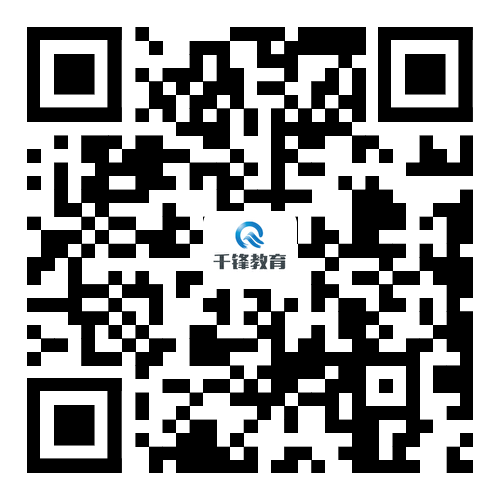











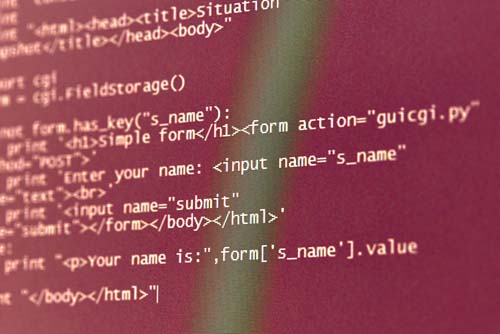











 京公网安备 11010802030320号
京公网安备 11010802030320号